Win11复制文件没有权限怎么办?Win11复制文件没有权限解决方法
更新日期:2023-09-22 04:25:11
来源:系统之家
手机扫码继续观看

有用户更新win11系统之后发现复制文件的时候会出现没有权限的提示,这是怎么回事?非常影响用户的操作。可能是因为我们没有管理员权限的原因,下面,我们一起来看看win11复制文件没有权限的解决方法吧。
win11复制文件没有权限怎么办
方法一:
1、按下键盘上的“win+r”调出运行,然后在其中输入“gpedit.msc”回车确定。
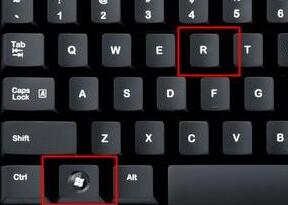
2、在组策略编辑器中,找到windows设置下的“安全设置”,然后找到下方的“安全选项”。
3、接着在安全选项中我们找到“用户账户控制:以管理员批注模式运行所有管理员”。
4、双击打开该策略,将它更改为“已禁用”,然后重启系统即可。
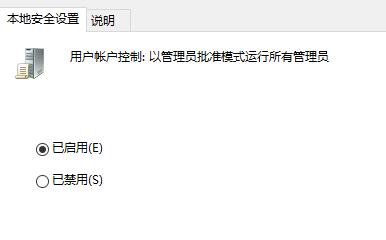
方法二:
1、使用上述方法进入组策略编辑器的安全选项,然后找到其中的“管理员账户状态”。
2、双击打开该策略,勾选“以启用”,再点击下方“确定”保存即可获得管理员权限。
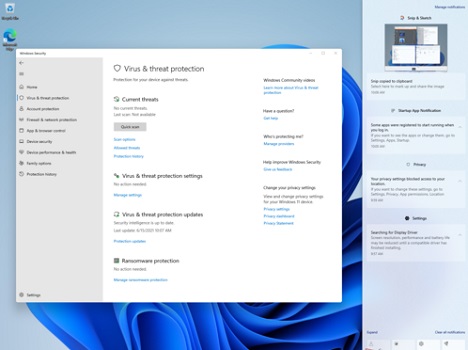
以上就是win11复制文件没有权限的解决方法介绍了。
该文章是否有帮助到您?
常见问题
- monterey12.1正式版无法检测更新详情0次
- zui13更新计划详细介绍0次
- 优麒麟u盘安装详细教程0次
- 优麒麟和银河麒麟区别详细介绍0次
- monterey屏幕镜像使用教程0次
- monterey关闭sip教程0次
- 优麒麟操作系统详细评测0次
- monterey支持多设备互动吗详情0次
- 优麒麟中文设置教程0次
- monterey和bigsur区别详细介绍0次
系统下载排行
周
月
其他人正在下载
更多
安卓下载
更多
手机上观看
![]() 扫码手机上观看
扫码手机上观看
下一个:
U盘重装视频











